

|
WPS是英文Word Processing System(文字處理系統(tǒng))的縮寫。它集編輯與打印為一體,具有豐富的全屏幕編輯功能,而且還提供了各種控制輸出格式及打印功能,使打印出的文稿即美觀又規(guī)范,基本上能滿足各界文字工作者編輯、打印各種文件的需要和要求。 撰寫行政公文是辦公室工作人員必備的工作技能之一,公文的撰寫過程大體分為文頭、正文、落款等三大部分。很多工作人員為了省事,再加上對于“WPS文字”軟件掌握的不夠全面,只是運用“插入文本框和直線”之類的簡單操作來完成相關步驟。此法雖然快捷,可是由于相對于格式的變化適應性差和文章的整體性不規(guī)整等缺點,一直困擾著辦公室工作人員日常工作。其實只要合理運用分節(jié)符概念,并結合頁眉、頁腳和正文區(qū)域,對公文進行三大塊的整體劃分,在每個區(qū)域內再結合表格制作與頁面設置等相關屬性的具體操作,就可以輕松完成整個公文制作,并且下次制作時只要單獨改動文本即可。下面就讓我們學習一下“WPS文字”中制作公文的三板斧,掌握后大家就會輕松學會公文的制作技巧了!電腦教程 特色頁眉 操作步驟:將光標定位在新文檔第一頁的開頭處,鼠標單擊“插入→分隔符→連續(xù)分隔符”命令,將正文與文頭區(qū)域分割成兩節(jié)。如圖1所示。  鼠標左鍵單擊“文件”→“頁面設置”,在出現(xiàn)的“頁面設置”提示欄內選擇“版式”選項卡,在“頁眉和頁腳”標簽下“頁眉”設置欄內填寫適當數(shù)值。這個數(shù)值表示的是“頁眉”區(qū)域頂端到頁面上邊界之間的距離,由實際測量得來。在“預覽”標簽下“應用于”下拉框中選擇“本節(jié)”。這個數(shù)值表示的意義是以上的設置只對本節(jié)起作用。 具體要求設置如圖2所示。 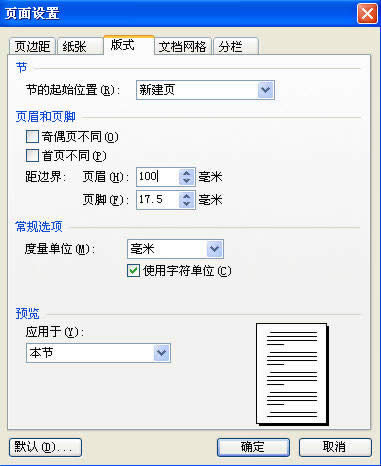 鼠標左鍵單擊“視圖”→“頁眉和頁腳”,此時屏幕會出現(xiàn)“頁眉和頁腳”工具欄,并且光標在頁眉區(qū)域為閃動狀態(tài)。此時,用鼠標選擇頁眉區(qū)域內唯一的段落標記,如圖3所示。 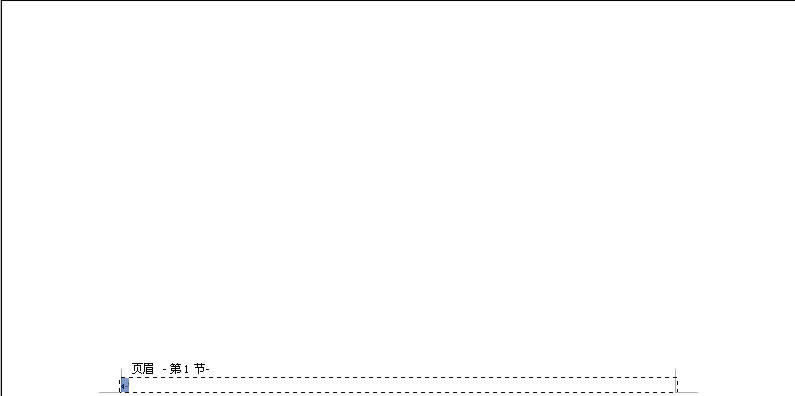 然后鼠標左鍵單擊“格式”→“邊框和底紋” →“邊框”,然后設置“線型”為“單實線”,“顏色”為“紅色”,“寬度”為“3磅”,接下來鼠標左鍵單擊“預覽”框中的“下橫線”位置。設置如圖4所示。 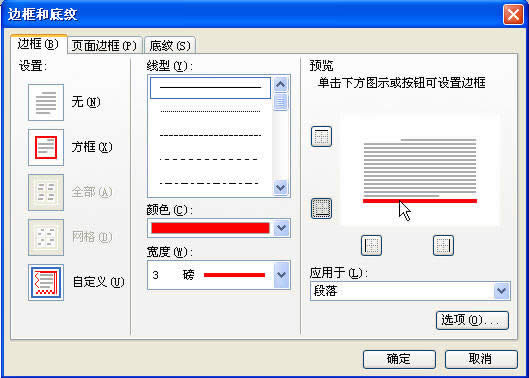 將光標定位到正文區(qū)域,鼠標左鍵單擊“表格”→“插入”→“表格”,在“插入表格”提示欄內設置“表格尺寸”中的行數(shù)為3,列數(shù)為2,這些數(shù)值依具體情況而定。在表格中輸入適當文字。然后通過測量公文文頭各個文字之間的距離,經(jīng)過合并單元格,設置單元格對齊方式及調節(jié)表格行高和列寬等操作方法形成如下表格。如圖5所示。 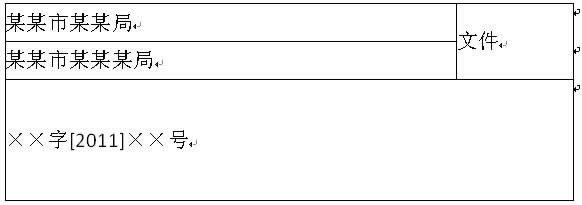 然后設置單位名稱對齊效果。鼠標全選所有單位名稱,單擊快捷菜單中的“分散對齊”命令,具體設置如圖6所示。  設置“文件”二字字號大小與實際公文中“文件”二字大小相同,適當調節(jié)“文件”二字的縮放比例,選擇“文件”二字后,鼠標左鍵單擊“格式”→“字體”→“字符間距”,設置如圖7所示。 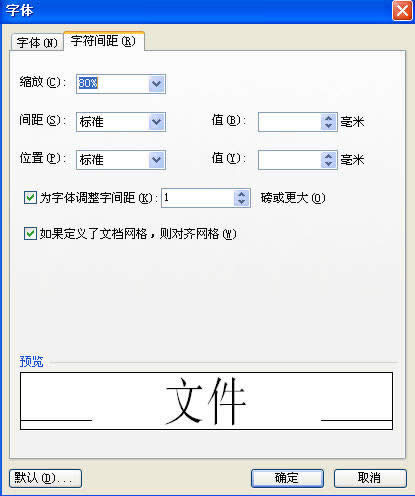 這一步的目的是使“文件”二字高度達到與單位名稱的兩行累計高度對齊的效果。鼠標選中整個表格,右鍵單擊表格,在出現(xiàn)的菜單中選擇“表格屬性”→“表格”→“邊框和底紋” →“邊框”→“設置”→“無”→“確定”。設置如圖8所示。 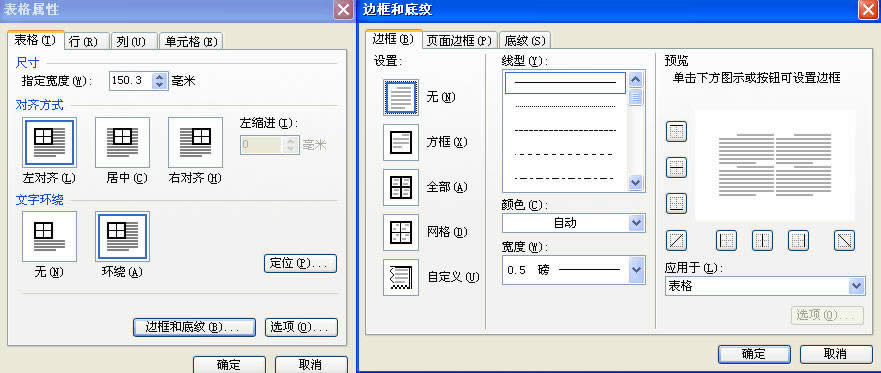 將光標定位于頁眉區(qū)域內的“段落標記”處,鼠標選中整個表格,右鍵單擊表格,在出現(xiàn)的菜單中選擇“表格屬性”→“表格”→“文字環(huán)繞”→“環(huán)繞”→“定位”→“表格定位”→“垂直”→“位置”→“-50毫米”→“相對于”→“段落”。注意,這里的“5厘米”,是指讓表格以頁眉區(qū)域內的段落標記為基準,向上移動的距離。此值由測量公文中單位名稱到文頭橫線之間的距離而定。設置如圖9所示。 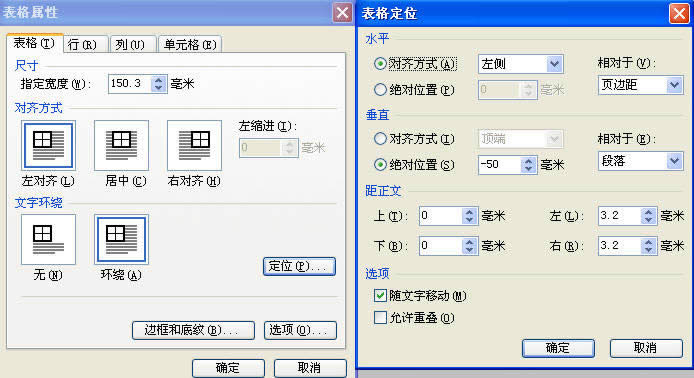 文頭效果如圖10所示。 本文推薦:點擊免費下載WPS 2012辦公軟件 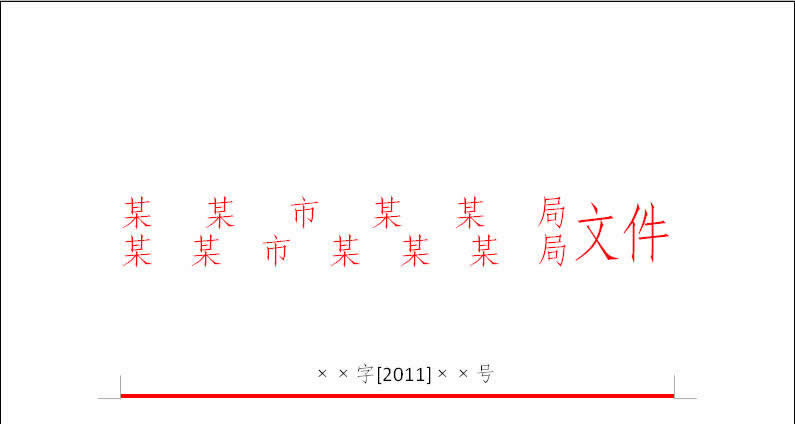 在中國大陸,金山軟件公司在政府采購中多次擊敗微軟公司,現(xiàn)的中國大陸政府、機關很多都裝有WPS Office辦公軟件。 |
溫馨提示:喜歡本站的話,請收藏一下本站!